Táto funkcia nastavuje odlišné
polohy tlače (okraje) samostatne pre párne a nepárne strany a tlačí
dané strany.
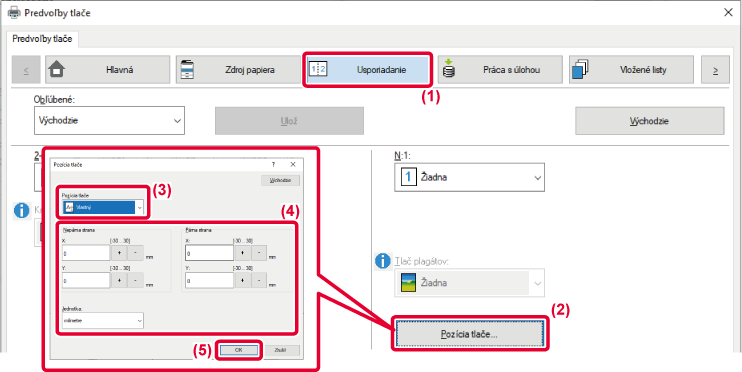
Táto vlastnosť umožňuje otočiť obrázok o 180
stupňov tak, aby sa dal správnym spôsobom vytlačiť na papier, ktorý
sa dá založiť len s jednou orientáciou (ako napríklad obálky alebo
papier s vydierovanými otvormi).
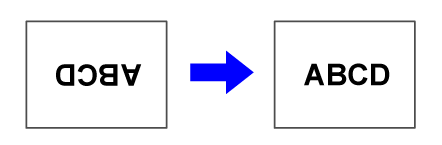
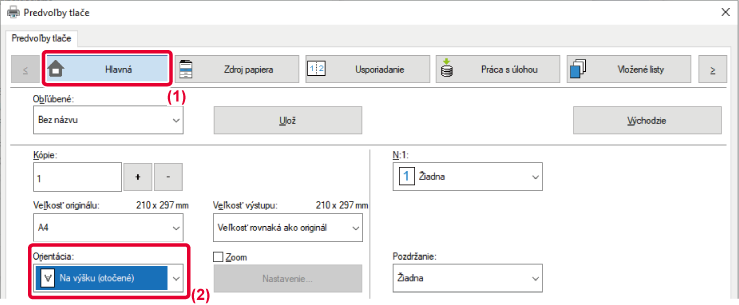

 .
.Táto funkcia slúži na zväčšenie alebo zmenšenie
obrázka na zadané percento.
Táto funkcia umožňuje zväčšiť malý obrázok alebo pridať k papieru
okraje nepatrným zmenšením obrázka.
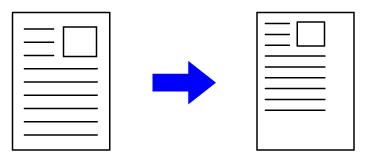
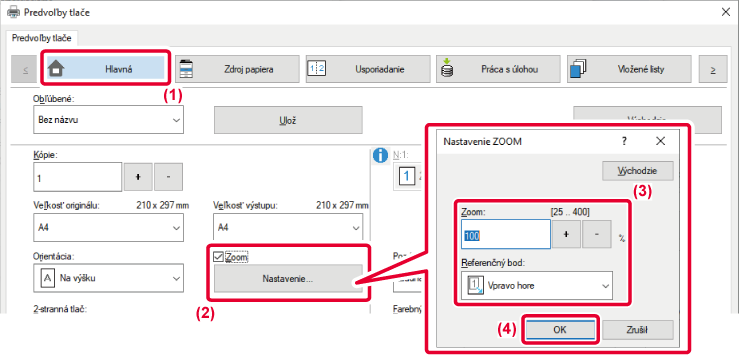
 a potom kliknite na tlačidlo [Nastavenie].
a potom kliknite na tlačidlo [Nastavenie].
 môžete zadať hodnotu v prírastkoch po
1 %. Ako základný bod papiera môžete tiež vybrať možnosť [Vpravo hore]
alebo [Centrovať].
môžete zadať hodnotu v prírastkoch po
1 %. Ako základný bod papiera môžete tiež vybrať možnosť [Vpravo hore]
alebo [Centrovať].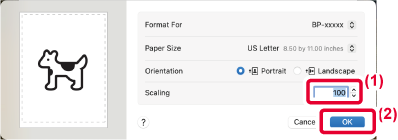
Ak sa jemné ohraničovacie čiary v programe Excel netlačia
správne, môžete čiary spevniť.
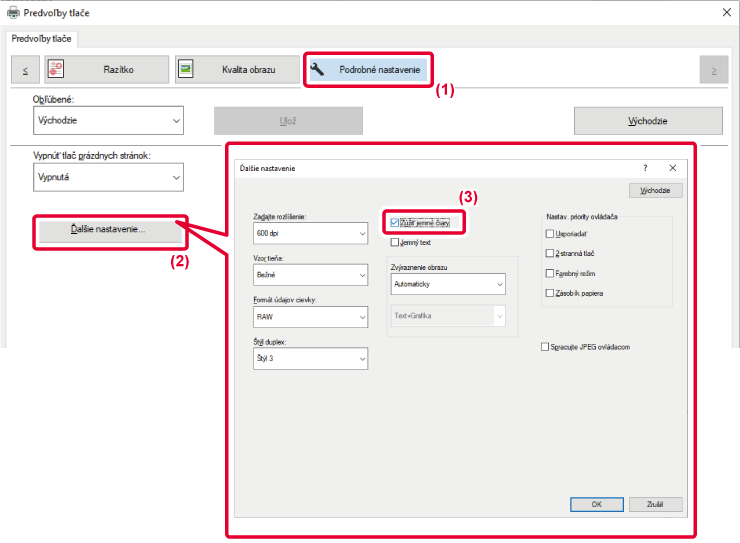
 ).
).Zdokonalenie obrazu možno použiť na úpravu hrúbky textu
a čiar.
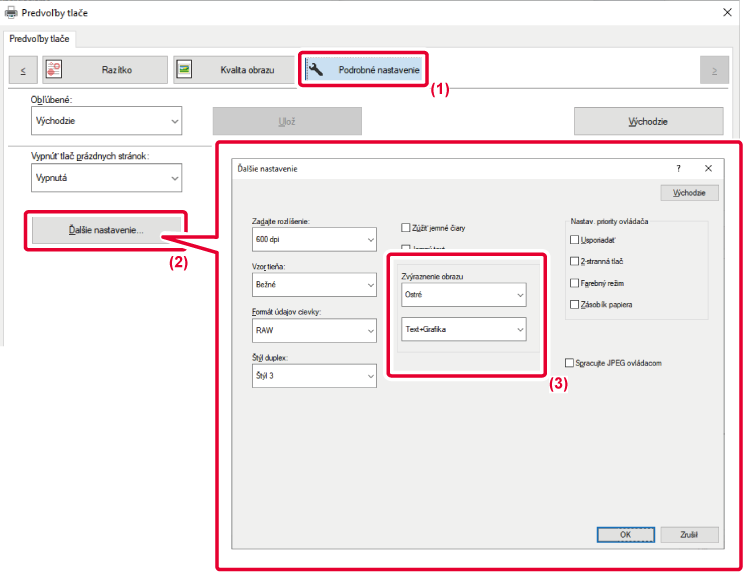
| Položka | Popis | ||
|---|---|---|---|
|
Zdokonalenie obrázka |
Automaticky |
Okraje textu a obrázkov môžete zjemniť alebo zaostriť. Automaticky: Optimalizované zlepšenie obrázka. Vypnuté: Nevykoná sa žiadne zlepšenie obrázka. Výrazné: Výrazné zlepšenie obrázka. |
|
|
Vyp. |
|||
|
Výrazné |
Text |
||
|
Text + Grafika |
|||
|
Text + Grafika + Obrázok |
|||
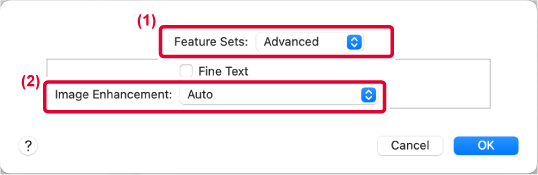
Obrázok sa obráti a vytvorí sa zrkadlový
obraz.
Táto funkcia je vhodná na tlač dizajnu doskotlače alebo v prípade
iných tlačových médií.
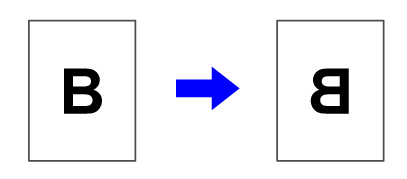
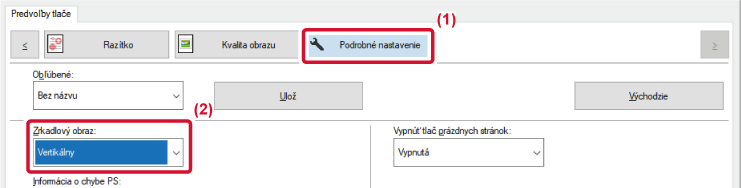
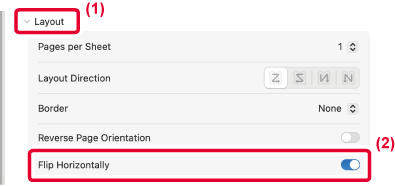
 ).
).Version 04a / bpc131wd_usr_04a_sk